IMac jaunināšanas rokasgrāmata Intel iMac datoriem
Kad ir pienācis laiks nopirkt jaunu iMac? Kad ir pienācis laiks jaunināt savu iMac? Tie ir sarežģīti jautājumi, jo pareizā atbilde katram indivīdam atšķiras atkarībā no vajadzībām un vēlmēm. Pirmais solis, lai pieņemtu pareizo lēmumu par jaunināšanu vai jaunu iegādi, ir iepazīties ar jauninājumiem, kas ir pieejami jūsu iMac.
Intel iMacs
iMac datori ir pieejami no Apple, kopš uzņēmums 2006. gada sākumā iepazīstināja ar pirmo Intel iMac.
iMac datori tiek uzskatīti par viengabala Mac datoriem, un ir pieejami daži jauninājumi. Jūs varat būt pārsteigts, atklājot, ka jums ir dažas jaunināšanas iespējas, sākot no vienkāršiem jauninājumiem, kas uzlabo jūsu iMac veiktspēju, līdz progresīviem DIY projektiem, kurus jūs, iespējams, nevēlaties risināt.
Atrodiet savu iMac modeļa numuru
Pirmā lieta, kas jums nepieciešama, ir jūsu iMac modeļa numurs. Lūk, kā to atrast:
-
Izvēlieties Par šo Mac Apple izvēlnē.
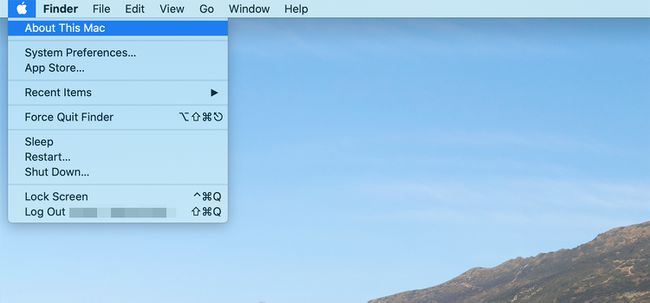
-
Klikšķis Sistēmas pārskats lai atvērtu sistēmas informācijas logu, kurā ir norādīta jūsu iMac konfigurācija. (Klikšķis
Vairāk informācijas tā vietā iMac datoros, kuros darbojas vecākas operētājsistēmas.)
-
Izvēlieties Aparatūra kategorijā kreisajā rūtī.
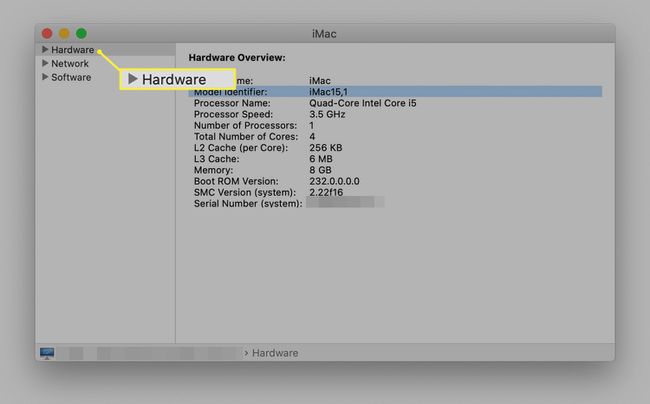
-
Atzīmējiet Modeļa identifikators ieraksts, kas atrodas labajā rūtī un satur AparatūraPārskats.
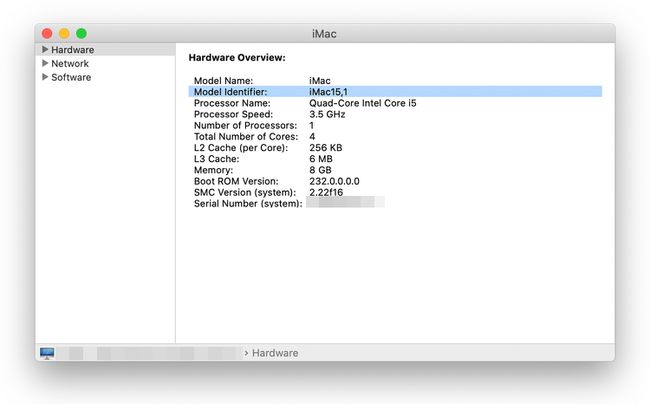
Aizveriet logu Sistēmas informācija.
Ja neesat pārliecināts, cik daudz RAM pašlaik ir instalēts jūsu iMac datorā, varat atrast informāciju, atlasot Par šo Mac Apple izvēlnē un atlasot Atmiņa cilni, lai parādītu pašreizējo konfigurāciju.
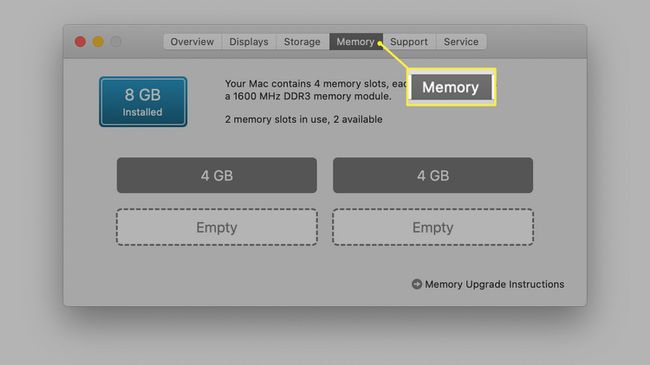
RAM jauninājumi
RAM jaunināšana iMac datorā ir vienkāršs uzdevums pat iesācējiem Mac lietotājiem. Apple ievietoja divus vai četrus atmiņas slotus agrīno iMac datoru pamatnē un atmiņas nodalījumā vēlāko modeļu aizmugurē. Galvenais, lai veiktu iMac atmiņas jaunināšanu, ir izvēlēties pareizo RAM veidu. Zemāk esošajā iMac modeļu sarakstā skatiet sava modeļa RAM veidu, kā arī maksimālo RAM apjomu, ko var instalēt. Tāpat pārbaudiet, vai jūsu iMac vispār ir iespējams jaunināt. Varat arī pārbaudīt Apple RAM jaunināšanas rokasgrāmata katram konkrētajam iMac modelim.
Šo iMac datoru lietotāji nevar jaunināt atmiņu:
- iMac 19,2 (Retina 4K, 21,5 collas, 2019)
- iMac 18,2 (Retina 4K, 21,5 collas, 2017)
- iMac 18,1 (21,5 collas, 2017)
- iMac 14,4 (21,5 collas, 2014. gada vidus)
- iMac 14,1 (21,5 collas, 2013. gada beigas)
- iMac 13,1 (21,5 collas, 2012. gada beigas)
Modeļa ID |
Atmiņas sloti |
Atmiņas veids |
Maksimālā atmiņa |
Jaunināms | Piezīmes |
iMac 4,1 2006. gada sākums |
2 | 200 kontaktu PC2-5300 DDR2 (667 MHz) SO-DIMM |
2 GB |
Jā | |
iMac 4,2 2006. gada vidus |
2 | 200 kontaktu PC2-5300 DDR2 (667 MHz) SO-DIMM |
2 GB |
Jā | |
iMac 5,1, 2006. gada beigas |
2 | 200 kontaktu PC2-5300 DDR2 (667 MHz) SO-DIMM |
4 GB | Jā | Izmantojot atbilstošus 2 GB moduļus, iMac var piekļūt tikai 3 GB no 4 GB instalētā |
iMac 5.2 2006. gada beigas |
2 | 200 kontaktu PC2-5300 DDR2 (667 MHz) SO-DIMM |
4 GB |
Jā | Izmantojot atbilstošus 2 GB moduļus, iMac var piekļūt tikai 3 GB no 4 GB instalētā |
iMac 6,1, 2006. gada beigas |
2 | 200 kontaktu PC2-5300 DDR2 (667 MHz) SO-DIMM |
4 GB |
Jā | Izmantojot atbilstošus 2 GB moduļus, iMac var piekļūt tikai 3 GB no 4 GB instalētā |
iMac 7,1 2007. gada vidus |
2 | 200 kontaktu PC2-5300 DDR2 (667 MHz) SO-DIMM |
4 GB |
Jā | Izmantojiet atbilstošus 2 GB moduļus |
| iMac 8,1 2008. gada sākums | 2 |
200 kontaktu PC2-6400 DDR2 (800 MHz) SO-DIMM |
6 GB |
Jā | Izmantojiet 2 GB un 4 GB moduli |
iMac 9,1 2009. gada sākums |
2 | 204 kontaktu PC3-8500 DDR3 (1066 MHz) SO-DIMM |
8 GB |
Jā | Katram atmiņas slotam izmantojiet saskaņotus 4 GB pārus |
iMac 10,1, 2009. gada beigas |
4 | 204 kontaktu PC3-8500 DDR3 (1066 MHz) SO-DIMM |
16 GB |
Jā | Katram atmiņas slotam izmantojiet saskaņotus 4 GB pārus |
iMac 11,2, 2010. gada vidus |
4 | 204 kontaktu PC3-10600 DDR3 (1333 MHz) SO-DIMM |
16 GB |
Jā | Katram atmiņas slotam izmantojiet saskaņotus 4 GB pārus |
iMac 11,3, 2010. gada vidus |
4 | 204 kontaktu PC3-10600 DDR3 (1333 MHz) SO-DIMM |
16 GB |
Jā | Katram atmiņas slotam izmantojiet saskaņotus 4 GB pārus |
iMac 12,1 2011. gada vidus |
4 | 204 kontaktu PC3-10600 DDR3 (1333 MHz) SO-DIMM |
16 GB |
Jā | Katram atmiņas slotam izmantojiet saskaņotus 4 GB pārus |
iMac 12,1 izglītības modelis |
2 | 204 kontaktu PC3-10600 DDR3 (1333 MHz) SO-DIMM |
8 GB |
Jā | Katram atmiņas slotam izmantojiet saskaņotus 4 GB pārus |
iMac 12,2 2011. gada vidus |
4 | 204 kontaktu PC3-10600 DDR3 (1333 MHz) SO-DIMM |
16 GB |
Jā | Katram atmiņas slotam izmantojiet saskaņotus 4 GB pārus |
iMac 13,1, 2012. gada beigas |
2 | 204 kontaktu PC3-12800 DDR3 (1600 MHz) SO-DIMM |
16 GB |
Nē | |
iMac 13,2, 2012. gada beigas |
4 | 204 kontaktu PC3-12800 DDR3 (1600 MHz) SO-DIMM |
32 GB |
Jā | Katram atmiņas slotam izmantojiet saskaņotus 8 GB pārus |
iMac 14,1, 2013. gada beigas |
2 | 204 kontaktu PC3-12800 (1600 MHz) DDR3 SO-DIMM |
16 GB |
Nē | |
| iMac 14,2, 2013. gada beigas | 4 |
204 kontaktu PC3-12800 (1600 MHz) DDR3 SO-DIMM |
32 GB |
Jā | Katram atmiņas slotam izmantojiet saskaņotus 8 GB pārus |
iMac 14,3, 2013. gada beigas |
2 | 204 kontaktu PC3-12800 (1600 MHz) DDR3 SO-DIMM |
16 GB |
Nē | |
| iMac 14,4, 2014. gada vidus | 0 | PC3-12800 (1600 MHz) LPDDR3 |
8 GB |
Nē | Atmiņa pielodēta uz moperboard |
iMac 15,1, 2014. gada beigas |
4 | 204 kontaktu PC3-12800 1600 MHz DDR3 SO-DIMM |
32 GB |
Jā | Katram atmiņas slotam izmantojiet saskaņotus 8 GB pārus |
iMac 16,1, 2015. gada beigas |
0 | PC3-14900 (1867 MHz) LPDDR3 |
16 GB |
Nē | 8 GB vai 16 GB pielodēti uz moperboard |
iMac 16,2, 2015. gada beigas |
0 | PC3-14900 (1867 MHz) LPDDR3 |
16 GB |
Nē | 8 GB vai 16 GB pielodēti uz moperboard |
iMac 17,1, 2015. gada beigas |
4 | 204 kontaktu PC3L-14900 (1867 MHz) DDR3 SO-DIMM |
64 GB |
Jā | Izmantojiet atbilstošus 16 GB moduļus, lai iegūtu 64 GB |
Iekšējā cietā diska jauninājumi
Atšķirībā no RAM, iMac iekšējais cietais disks nav paredzēts lietotājam jaunināmam. Ja vēlaties nomainīt vai jaunināt iMac iekšējo cieto disku, Apple pakalpojumu sniedzējs to var izdarīt jūsu vietā. Pieredzējuši Mac DIY ražotāji, kuriem ir ērti izjaukt kaut ko tādu, ko nav paredzēts viegli demontēt, var atjaunināt cieto disku, taču šis process nav ieteicams lielākajai daļai lietotāju. Sarežģītības piemēru skatiet šajā divu daļu video no Small Dog Electronics par cietā diska nomaiņu 2006. gada pirmās paaudzes Intel iMac datorā:
- Pirmās paaudzes iMac cietā diska nomaiņas video 1. daļa
- Pirmās paaudzes iMac cietā diska nomaiņas video 2. daļa
Šie divi videoklipi ir paredzēti tikai pirmās paaudzes Intel iMac. Citiem iMac datoriem ir dažādas cietā diska nomaiņas metodes.
Jaunākās paaudzes iMac datoriem ir displeji, kas ir laminēti un pielīmēti pie iMac rāmja, tādējādi padarot piekļuvi iMac iekšpusei vēl grūtāku. Jūs varat atrast vajadzību pēc īpaši rīki un instrukcijas, piemēram, tie, kas pieejami vietnē Other World Computing.
Vēl viena iespēja ir atteikties no iekšējā cietā diska jaunināšanas un tā vietā pievienot ārējo modeli. Jūs varat savienot a ārējais cietais disks uz jūsu iMac, izmantojot USB, FireWire vai Thunderbolt, kā startēšanas disku vai kā papildu krātuves vietu. Ja jūsu iMac ir aprīkots ar USB 3, ārējais disks — it īpaši, ja tas ir SSD — var sasniegt ātrumu, kas ir gandrīz līdzvērtīgs iekšējam diskdzinim. Ja jūsu iMac ir Pērkons, jūsu ārējais var darboties ātrāk nekā iekšējais SATA diskdzinis.
iMac modeļi
Intel bāzētie iMac datori pārsvarā izmanto Intel procesorus, kas atbalsta 64 bitu arhitektūru. Izņēmums ir 2006. gada sākuma modeļi ar iMac 4,1 vai iMac 4,2 identifikatoru. Šajos modeļos tika izmantoti Intel Core Duo procesori, pirmās paaudzes Core Duo līnija. Core Duo procesori izmanto 32 bitu arhitektūru, nevis 64 bitu arhitektūru, kas redzama vēlākajos Intel procesoros. Šo agrīno Intel bāzēto iMac datoru atjaunināšanai, iespējams, nav vērts veltīt laiku un izmaksas.
